Win10自带虚拟机怎么安装系统
来源:网络收集 点击: 时间:2024-12-01首先,当然是需要开启Win10的虚拟机功能,在开始菜单处点击数遍右键选择“控制面板”,然后选择“程序”再点击“启用或关闭Windows功能”再选择“Hyper-v”然后确定并按照要求重启电脑即可,然后在“开始菜单”的“所有程序”中找到“Windows管理工具”并打开其中的“Hyper-v管理器”
 2/11
2/11然后点击“新建”再点击“虚拟机”
 3/11
3/11点击“下一步”
 4/11
4/11这里自己取一个名字,这次要装Win7,就填“Win7”吧,然后点击下一步
 5/11
5/11这里一般默认选择“第一代”,然后点击“下一步”
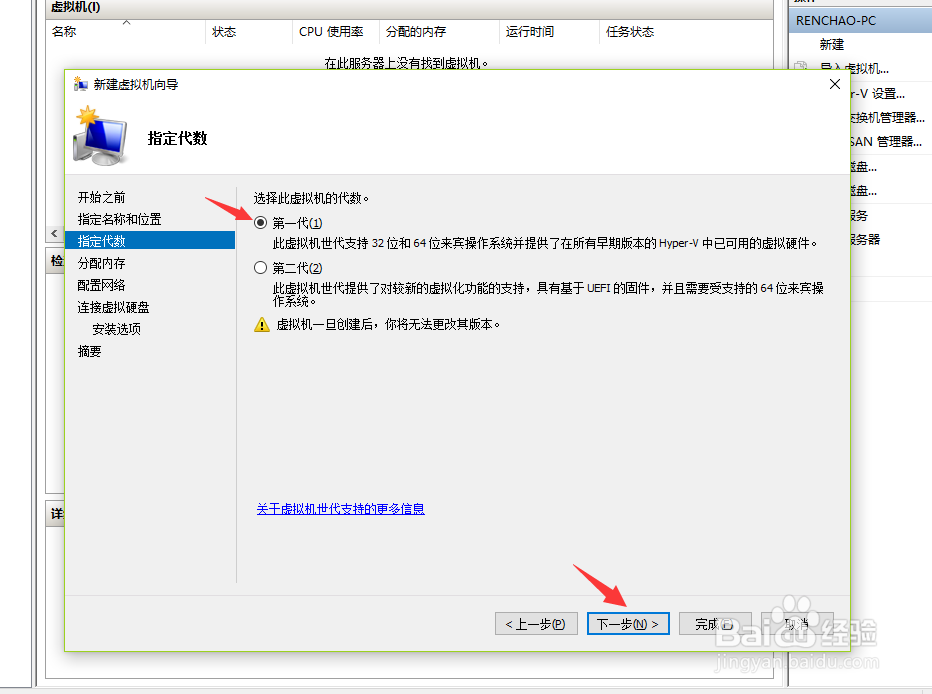 6/11
6/11内存按照自己电脑的内存大小来分配,比如我的电脑是8GB的,就分配1GB吧,分配好内存之后在点击“下一步”
 7/11
7/11这里选择“创建虚拟硬盘”,并选择一个位置来保存此“硬盘”,由于此“硬盘”就是虚拟机的整个系统,所以比较大,因此建议保存到剩余容量较大的盘里,由于是Win7,就分配64GB吧,如果你要在虚拟机里面安装较大的软件和游戏,则要分配大一些
 8/11
8/11这里要选择Win7的安装文件,是ISO格式的,这个是我已经下载好的Win7的安装文件,然后点击“下一步”
 9/11
9/11然后点击“完成”
 10/11
10/11然后在新建的虚拟机Win7上点击鼠标右键,选择“启动”
 11/11
11/11再双击新建的虚拟机Win,就出现虚拟机的窗口了,大家看到Win7已经开始安装了,接下来的事情就很简单了,直接安装好系统就好了
 注意事项
注意事项Win10的虚拟机功能默认是关闭的,需要手动开启
版权声明:
1、本文系转载,版权归原作者所有,旨在传递信息,不代表看本站的观点和立场。
2、本站仅提供信息发布平台,不承担相关法律责任。
3、若侵犯您的版权或隐私,请联系本站管理员删除。
4、文章链接:http://www.1haoku.cn/art_1223680.html
 订阅
订阅